Získání dat ze souborů s hodnotami oddělenými čárkami (CSV)
![]()
Soubory hodnot oddělených čárkami, často označované jako CSV, jsou jednoduché textové soubory s řádky dat, kde každá hodnota je oddělena čárkou. Tyto typy souborů můžou obsahovat velké objemy dat v relativně malé velikosti souboru, což je ideální zdroj dat pro Power BI. Můžete si stáhnout ukázkový soubor CSV.
Pokud máte sdílený svazek clusteru, je čas ho dostat na web Power BI jako sémantický model, kde můžete začít zkoumat data, vytvářet některé řídicí panely a sdílet přehledy s ostatními.
Tip
Mnoho organizací každý den vypíše sdílený svazek clusteru s aktualizovanými daty. Abyste měli jistotu, že sémantický model v Power BI zůstane synchronizovaný s aktualizovaným souborem, ujistěte se, že je soubor uložený na OneDrivu se stejným názvem.
Umístění, kde je soubor uložený, je rozdíl
Místní – Pokud soubor CSV uložíte na místní disk na počítači nebo v jiném umístění ve vaší organizaci, můžete soubor importovat do Power BI. Váš soubor ve skutečnosti zůstane na místním disku, takže se celý soubor neimportuje do Power BI. Ve skutečnosti se v Power BI vytvoří nový sémantický model a data ze souboru CSV se načtou do sémantického modelu.
OneDrive pro práci nebo školu – Pokud máte OneDrive pro práci nebo školu a přihlásíte se k němu pomocí stejného účtu, který používáte pro přihlášení k Power BI, je tato metoda nejúčinnějším způsobem, jak zachovat soubor CSV a sémantický model, sestavy a řídicí panely v Power BI v synchronizaci. Vzhledem k tomu, že Power BI i OneDrive jsou v cloudu, Power BI se k souboru připojí přibližně každou hodinu na OneDrivu. Pokud se nějaké změny najdou, v Power BI se automaticky aktualizuje sémantický model, sestavy a řídicí panely.
OneDrive – osobní – Pokud si soubory uložíte do vlastního účtu OneDrivu, získáte mnoho stejných výhod jako u OneDrivu pro práci nebo školu. Největší rozdíl spočívá v tom, že když se poprvé připojíte k souboru, budete se muset přihlásit k OneDrivu pomocí účtu Microsoft, který se liší od toho, co používáte pro přihlášení k Power BI. Při přihlašování k OneDrivu pomocí účtu Microsoft nezapomeňte vybrat možnost Zůstat přihlášeni . Power BI se tak bude moct připojit k souboru přibližně každou hodinu a ujistit se, že je sémantický model v Power BI synchronizovaný.
SharePoint – Ukládání souborů Power BI Desktopu do SharePointu je úplně stejné jako ukládání na OneDrive pro práci nebo školu. Největší rozdíl je v tom, jak se k souboru připojujete z Power BI. Můžete zadat adresu URL nebo se připojit ke kořenové složce.
Import nebo připojení k souboru CSV
Důležité
Maximální velikost souboru, kterou můžete importovat do Power BI, je 1 GB.
V pracovním prostoru Power BI vyberte Nový > sémantický model pracovního prostoru>.
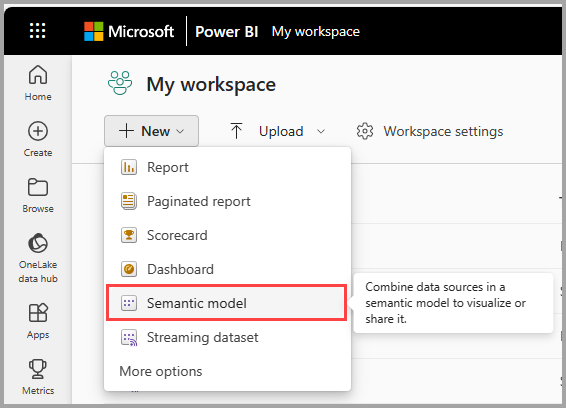
V zobrazeném okně vyberte CSV.

Přejděte na soubor, který chcete nahrát, a pak zvolte Importovat. V hlavním podokně Power BI se zobrazí nové okno podrobností o sémantickém modelu.
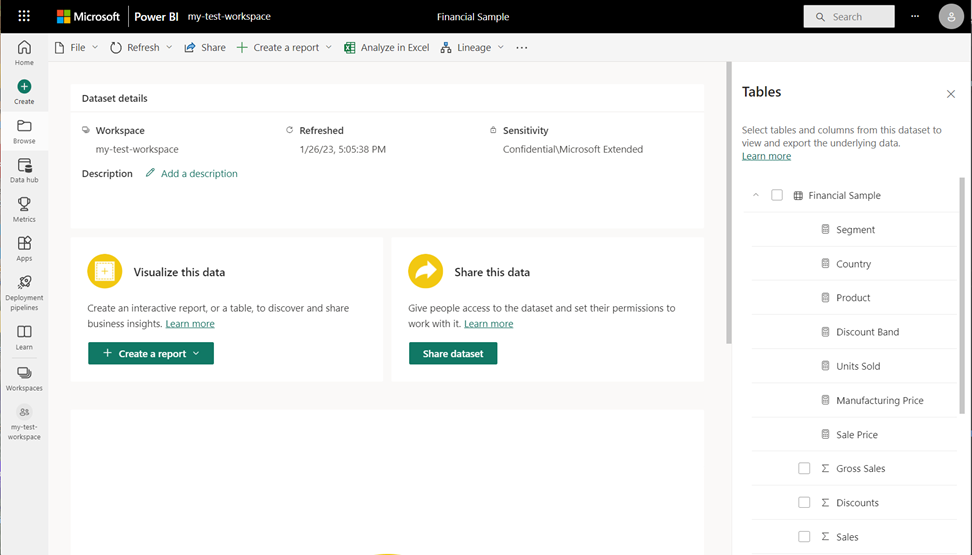
Související obsah
Prozkoumejte data – jakmile ze souboru získáte data do Power BI, je čas je prozkoumat. Vyberte Další možnosti (...) a pak v nabídce zvolte možnost.
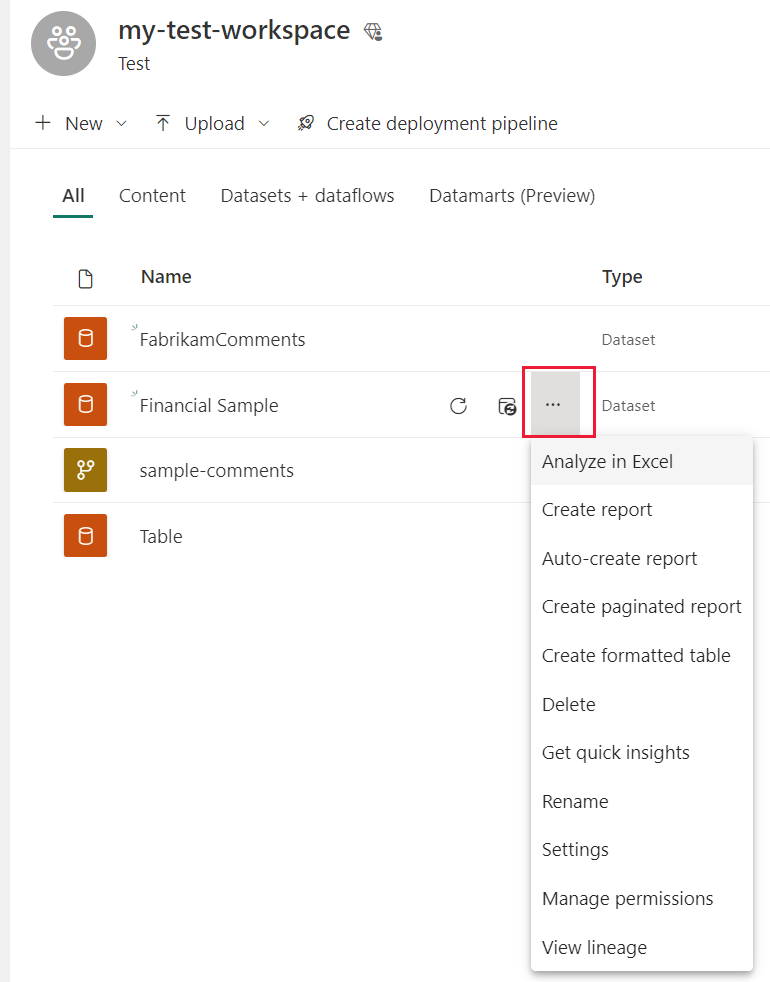
Naplánovat aktualizaci – Pokud je soubor uložený na místním disku, můžete naplánovat aktualizace, aby váš sémantický model a sestavy v Power BI zůstaly aktuální. Další informace najdete v tématu Aktualizace dat v Power BI. Pokud je soubor uložený na OneDrivu, Power BI se s ním automaticky synchronizuje přibližně každou hodinu.